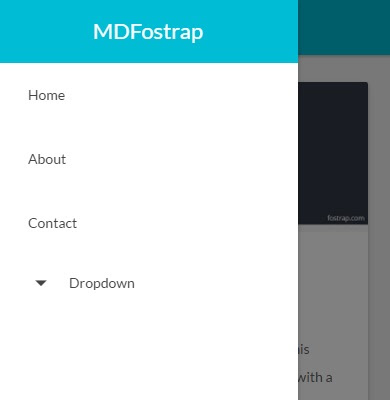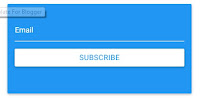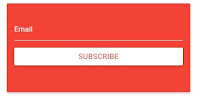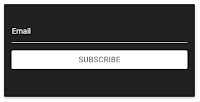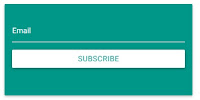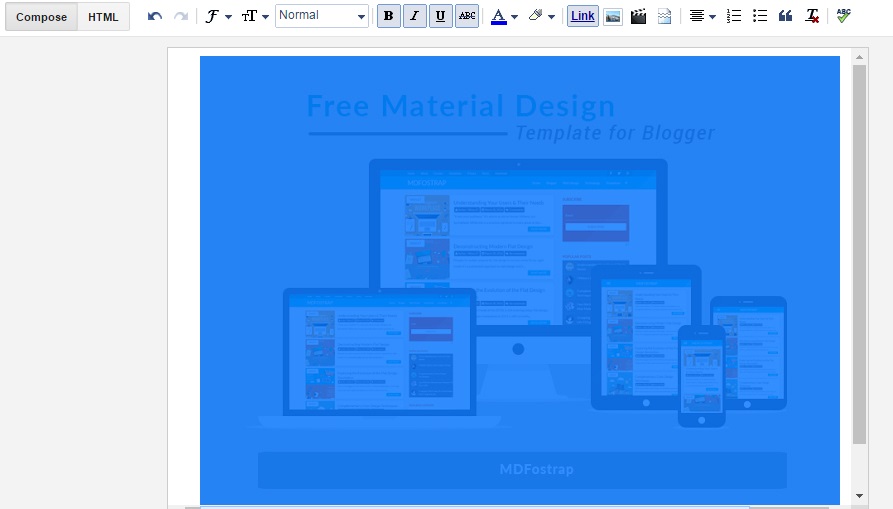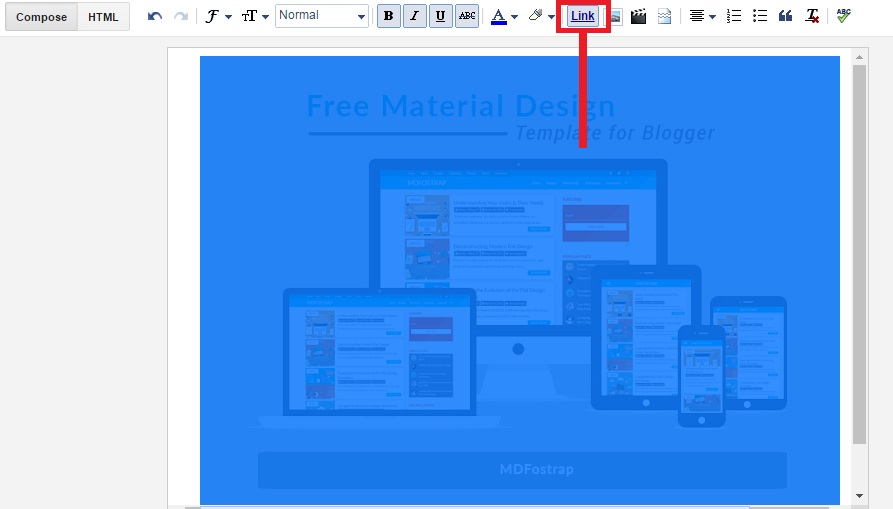Dari minggu kemarin, saya memperhatikan banyak sekali di grup maupun forum serta website-website yang membicarakan topik yang sedang hangat-hangatnya yakni ubuntu versi 16.04 LTS atau dukungan jangka panjang terbaru dengan code name Xenial Xerus yang membuat saya jadi tertarik untuk membuat postingan ini. Seperti diketahui, canonical akan merelease versi LTS ini pada tanggal 21 april 2016 mengikuti jadwal rilis nya. Ubuntu 16.04 menghadirkan fitur baru yang fresh, seperti unity launcher yang bisa dipindah ke bawah, dan pencarian online yang dapat di disabled atau di nonaktifkan. Oke mari bahas satu-satu fitur terbaru nya.
1. UBUNTU SOFTWARE CENTER
Selama ini ubuntu software center digunakan sebagai GUI untuk keperluan menginstall aplikasi. Pada ubuntu 16.04 nanti USC ini akan dihapus, karena kabarnya USC ini memakan resource yang tinggi, lamban serta sangat berat dalam menjalankan aplikasinya, dan ubuntu software center akan diganti dengan GNOME "Software" pada ubuntu 16.04 LTS.
2. UNITY LAUNCHER
Seperti diketahui bawah linux sangat mudah untuk mengkustomisasi interface nya, seperti mengganti ikon, tema, dsb. Tapi kalau kita flashback kembali, unity launcher ubuntu selalu berada di kiri layar, untuk mengkostumisasi paling hanya di hidden dan menggantinya dengan aplikasi pihak ketiga seperti docky. Kabarnya, Unity Launcher dapat dipindah kebawah layar namun sayangnya tidak dapat dipindahkan kekanan atau atas. Yah menurut pendapat saya sendiri, hal ini sudah cukup menyenangkan dari pada tidak bisa dipindahkan sama sekali :D.
3. PENCARIAN ONLINE
Beberapa tahun kebelakang, canonical sebagai perusahaan induk dari ubuntu mempunyai masalah yang kontroversi yakni menampilkan pencarian online di dalam unity dash.
Jika kalian tidak familiar, contoh nya ialah pencarian untuk program, file, dokumen serta gambar di unity dash yang menampilkan produk berdasarkan saran dari amazon yang sedikit menggangu pengguna ubuntu. Nah pada ubuntu 16.04 nanti hal ini akan teratasi karna pencarian online dinonaktifkan secara bawaan / default.
4. APT
Jika anda sering menginstall paket aplikasi melalui terminal, APT-GET yang dipakai. Pada versi 16.04 Cukup dengan APT saja kita dapat menggunakan, namun APT-GET tetap akan bisa dipakai tapi sebagai rekomendasi gunakan APT di terminal. Sebagai contoh untuk menginstall aplikasi:
apt-get install namaaplikasi
Jadi Seperti ini,
apt install namaaplikasi
Selain apt yang dapat mengganti apt-get, progress bar di terminal dapat menampilkan status saat proses instalasi perangkat baru. Cukup menarik bukan ?
5. UNITY
Unity merupakan model Dekstop Environment (DE) di ubuntu yang populer. Salah satu hal yang membuat para pengguna ubuntu mungkin sedikit kecewa pada release kali ini karena unity 8 belum di sisipkan dalam ubuntu 16.04, dan versi LTS ini menggunakan unity 7.4. Kabarnya unity 8 tidak masuk dalam release kali ini karena masih terdapat beberapa bug dan mempertimbangkan sebagai dukungan jangka panjang. Untuk kalian yang penasaran dengan gambaran unity 8, mungkin bisa melihat video berikut.
6. SOFTWARE UPGRADE
Untuk perangkat lunak seperti disk burning yakni Brasero dan aplikasi pesan instan yaitu Empathy akan dihapus dari aplikasi bawaan / default. Berikut beberapa software penting yang diupgrade dalam ubuntu 16.04 :
- Mozilla Thunderbird 45.0
- LibreOffice 5.1
- Python 3.5
- QML-base USB Startup Creator
- Docker 1.10
- Linux Kernel 4.4
Sekian mengenai beberapa fitur terbaru dalam ubuntu 16.04, dari beberapa pembaharuan fitur pada ubuntu 16.04 saya sebagai penikmat sekaligus pengguna sangat tertarik untuk memakai versi final nya :D, Apakah kalian merasa sama seperti saya? Mari kita berdiskusi dan beri tanggapan kalian mengenai ubuntu LTS versi terbaru ini. Salam FOSS!! 😉
Sumber : itfoss, omgubuntu.co.uk